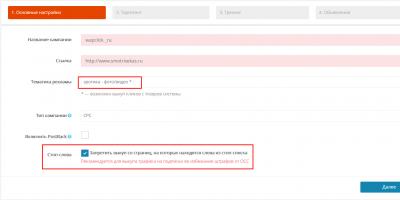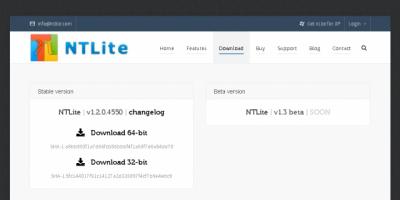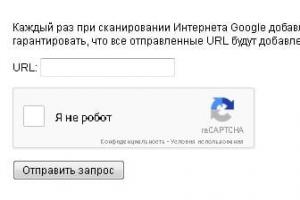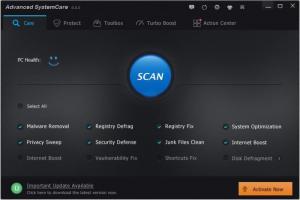Теперь вы можете пользоваться всеми преимуществами своей карты МТС Деньги с Apple Pay. Это удобный, безопасный и конфиденциальный способ оплаты покупок.
- Просто
Apple Pay работает очень просто — достаточно устройства, которым вы пользуетесь каждый день. - Надежно
- Удобно
Оплата покупок в магазинах, в приложениях и в интернете становится максимально удобной и безопасной. Как добавить карту МТС Деньги в Apple Pay?
Для добавления карты в Apple Pay достаточно выполнить три простых действия.
iPhone
- Откройте приложение Wallet.
- Коснитесь значка «плюс» в правом верхнем углу.
Apple Watch
- Откройте приложение Apple Watch на iPhone.
- Коснитесь «Wallet и Apple Pay».
- Чтобы добавить кредитную или дебетовую карту, выберите «Добавить платежную карту» и следуйте инструкции в вашем устройстве.
iPad
- Перейдите в раздел «Настройки».
- Коснитесь «Wallet и Apple Pay» и выберите «Добавить платежную карту».
- Чтобы добавить кредитную или дебетовую карту, выберите «Добавить платежную карту» и следуйте инструкции в вашем устройстве.
У вас еще нет карты МТС Деньги? Узнайте, как можно ее получить .
Какие банковские карты могут быть загружены в Apple Pay?
Какие устройства поддерживают Apple Pay?
Как оплатить покупку при помощи Apple Pay?
При платежах в магазинах Apple Pay работает только с теми терминалами, которые поддерживают бесконтактную оплату.
1. Оплата в магазинах
Для оплаты покупок в магазине не нужно выводить iPhone из режима сна или открывать какое-либо приложение. Просто поднесите iPhone к терминалу,
приложив палец к Touch ID. Вы увидите на экране надпись «Готово»,
почувствуете легкую вибрацию и услышите звуковой сигнал -
это означает, что информация о вашем платеже отправлена.На Apple Watch дважды нажмите боковую кнопку и поверните Apple Watch дисплеем к терминалу. Легким прикосновением и звуковым сигналом Apple Watch подтвердят, что информация о вашем платеже отправлена.
2. Оплата в приложениях и в интернете
Для оплаты покупок в приложениях и в интернете с помощью iPhone и iPad при оформлении заказа выберите Apple Pay в качестве способа оплаты и приложите палец к Touch ID.
Для оплаты покупки в Safari на Mac выберите Apple Pay, а затем завершите оформление покупки на iPhone или на Apple Watch.- Данные вашей карты надежно защищены, поскольку они не хранятся на устройстве и никуда не передаются при оплате.
- Для подтверждения транзакции всегда требуется отпечаток пальца, а для крупных транзакций может потребоваться ввод PIN-кода вашей карты на терминале оплаты.
Где можно платить с помощью Apple Pay?
Оплачивать покупки с помощью Apple Pay можно везде, где предусмотрена бесконтактная оплата картой, а также в мобильных приложениях и в интернете — там, где есть кнопка «Оплатить с Apple Pay».
Безопасно ли оплачивать покупки Apple Pay?
Безопасность Apple Pay ничем не уступает безопасности карт с чипом.
Нужно ли для оплаты покупок с помощью Apple Pay подключение к интернету?
Нет, для оплаты покупок в магазинах с Apple Pay подключаться к интернету не нужно.
Сколько стоит использование Apple Pay?
За использование Apple Pay не взимается дополнительной платы.
Что делать если ваше устройство Apple с активированным Apple Pay украли?
Посторонний не сможет воспользоваться вашим устройством для платежей, поскольку для подтверждения транзакции всегда требуется отпечаток пальца.
Однако в случае потери или кражи устройства вам необходимо посетить веб-сайт Apple icloud.com/find или использовать приложение Find My iPhone, чтобы приостановить или полностью удалить все карты с утерянного устройства. Карты будут удалены даже в том случае, если устройство выключено.(!) Вы можете позвонить в банк и сообщить о краже или потере устройства. В этом случае оператор колл-центра банка поможет отключить карты на вашем устройстве Apple.
В случае звонка в банк необходимо предоставить информацию по банковской карте МТС Деньги.Что делать если вы потеряли / у вас украли или скомпрометировали карту МТС Банка?
Если банковская карта МТС Банка потеряна / украдена / скомпрометирована и вы сообщили об этом в банк, все токены, выпущенные к данной банковской карте, будут деактивированы на всех устройствах в целях предотвращения мошеннических действий.
После получения новой карты вам необходимо повторно добавить карты в приложение Wallet.Можно ли использовать чехлы при оплате через Apple Pay?
Можно использовать тонкие пластиковые или резиновые чехлы. Они не должны мешать оплате с помощью Apple Pay.
Если вы используете массивный / фольгированный / металлический чехол, необходимо проверять его влияние на оплату опытным путем.
Плотность и толщина материала чехла могут создавать помехи для Apple Pay и делать бесконтактную оплату невозможной.
Что такое Apple Pay?
Теперь вы можете пользоваться всеми преимуществами своей карты МТС Деньги с Apple Pay на iPhone, Apple Watch, iPad и Mac.
Профессиональный журналист. Образование СГУ им. Питирима Сорокина. Дата: 20 января 2017. Время чтения 4 мин.
Компания Apple вывела на перспективный рынок бесконтактных платежей инновационный продукт - систему Apple Pay. Она позволяет владельцу мобильного гаджета оперативно и безопасно производить оплату как в онлайновых, так и офлайновых магазинах.
В октябре 2016 года американская компания Apple сделала доступной свою платежную систему Apple Pay в России. Какие возможности открывает для российских пользователей данное решение? В чем заключаются реализованные в нем технологические новшества?
Как работает платежная система
Рассмотрим, что такое Apple Pay как сервис.
Функционал платежной системы, о которой идет речь, позволяет пользователям, имеющим устройства на базе iOS:
- оплачивать покупки в обычных, офлайновых магазинах с помощью мобильного гаджета смартфона, планшета, умных часов (как если бы на его месте была кредитная карта) с задействованием технологии бесконтактных платежей - NFC;
- оплачивать покупки во всех магазинах с применением быстрых технологий подтверждения платежа - Touch ID либо идентификатора Apple Watch.
Touch ID - это сканер отпечатков пальцев пользователя. Он установлен на iOS-смартфонах, начиная с iPhone 5S, а также в большинстве современных планшетов линейки iPad. Данное решение универсально: оно позволяет авторизовать плательщика как при оплате в офлайновых магазинах, так и при расчетах с задействованием интернет-эквайринга.
Источником денежных средств при оплате является, собственно, пластиковая карта, которая по безопасной технологии привязывается к смартфону или планшету iOS, на котором установлена рассматриваемая система.
Можно ли сказать, что концепция Apple Pay является принципиально новой для рынка платежных систем? Для ответа на этот вопрос изучим ряд исторических фактов, имеющих отношение к соответствующим финансовым сервисам.
Бесконтактные платежи через гаджет: история технологии
В феврале 2006 года компания Nokia выпустила, как считают некоторые эксперты, первый массовый телефон с поддержкой считавшейся перспективной технологии NFC - девайс Nokia 6132. Довольно долго инновационный стандарт передачи данных не находил практического применения в условиях рынка за неразвитостью необходимой инфраструктуры. Но в апреле 2009 года компания Visa совместно с провайдером Maxis, банком Maybank из Малайзии, а также компанией Nokia предложили клиентам Maybank необычную возможность: при использовании телефона Nokia 6212 - популярного в то время решения, а также сетевой инфраструктуры Maxis осуществлять с помощью специального приложения на данном устройстве не что иное как оплату в магазинах - как если бы вместо него использовалась пластиковая карта.
В рамках схемы, реализованной партнерами в Малайзии, денежные средства для оплаты товаров телефоном использовались те, что были размещены на банковском аккаунте абонента в Maybank. Безопасность транзакции при этом осуществлялась при задействовании стандарта Visa payWave в мобильной адаптации - на основе соответствующего карточного стандарта, который успешно применялся компанией Visa в Европе с 2005 года.
В мае 2011 года компания Google выпустила приложение Google Wallet, также позволяющее владельцам смартфонов на Android с поддержкой NFC осуществлять с помощью своих гаджетов покупки в магазинах. В свою очередь, денежные средства брались с пластиковой карты, привязанной к аккаунту пользователя Google Wallet.
В сентябре 2014 года Apple анонсировала свою NFC-систему - с указанным в начале статьи функционалом. Совершенно очевидно, что «яблочного» гиганта будет неверно считать первопроходцем в части разработки технологий бесконтактной оплаты - в частности, с применением банковских аккаунтов в качестве источника капитала. Но определенную новизну американская корпорация, безусловно, привнесла на этот рынок.
Первое время система Apple Pay работала лишь в США, но в 2015 году она стала доступной в Великобритании, Канаде, Австралии. В октябре 2016 года добралась и до России.
Изучим конкретнее, в чем заключается новизна Apple Pay, что это за продукт с точки зрения инновационного влияния на современные платежные технологии.
Новизна технологии
Речь идет о таких новшествах как:
- возможность совершения оплаты без предварительной загрузки мобильного приложения (Google Wallet является таковым, и его нужно предварительно загружать);
- использование зашифрованного «токена» как идентификатора платежа - вместо банковских данных (которые, в частности, Google Wallet хранит на серверах корпорации);
- оперативное подтверждение платежа нажатием пальца через Touch ID (в Google Wallet нужно вводить пароль от платежного аккаунта).
Стоит отметить, что в сентябре 2015 Google выпустила на рынок новый продукт - платежную систему Android Pay, по своим функциям, фактически, аналогичную Эппл Пай. Система Android Pay подходит, как и Google Wallet, для всех мобильных гаджетов Android с поддержкой NFC-технологии.
Еще одним глобальным конкурентом «яблочного» гиганта, а заодно и Android Pay, является сервис Samsung Pay - дающий, опять же, практически те же возможности, что и «яблочное» решение. Но, с одной стороны – чуть расширенные, исходя из того факта, что
Разглашать детали и показывать скриншоты мы не можем. Но поможем подготовиться к старту сервиса. Он уже завтра.
Расскажем, как включить Apple Pay, как настроить в России и как использовать в магазинах. Поехали!
Что нужно для использования Apple Pay в России
Для начала – одно из этих совместимых устройств:
- iPhone 6 и 6 Plus
- iPhone 6S и 6S Plus
- iPhone 7 / 7 Plus
- Apple Watch
- iPhone SE
Если вашего девайса нет в списке, вы не сможете платить с его помощью в оффлайне – магазинах и ресторанах. Оплата на сайтах через Apple Pay в России пока не запущена. В будущем она заработает как на вышеперечисленных устройствах, так и на iPad с сенсором Touch ID.
Важно: предварительно включите авторизацию по Touch ID или проверьте, чтобы она была включена. Для этого зайдите в Настройки -> Touch ID и код-пароль . Если все переключатели вверху выключены, нажмите на любой и проведите первичную настройку системы распознавания отпечатков.
Какая банковская карта подойдёт для Apple Pay
Внимание. Пока что – только карта MasterCard от Сбербанка. Тип карты, схема обслуживания и тариф – любые.
Карты Visa от Сбербанка и все карты других банков не поддерживаются (по состоянию на 4 октября). Ситуация станет лучше в течение месяца – нам обещают добавить поддержку ещё примерно пяти банков. Так или иначе, в обозримом будущем с Apple Pay будет работать только MasterCard. Имейте это в виду.
Если у вас есть и настроено всё вышеперечисленное, идём дальше.
1. Как включить Apple Pay

Apple Pay активируется автоматически на всех совместимых устройствах. Вам не нужно обновлять прошивку или перезагружать телефон – всё начнёт работать, как только запуск объявят официально.
Как проверить, что Apple Pay точно включён: откройте встроенное приложение Wallet . Если там есть блок с Apple Pay, как на скриншоте выше, всё работает. В иных случаях перезагрузите смартфон, должно помочь.
2. Как добавить карты и настроить Apple Pay
1.
Открываем приложение Wallet на iPhone.
2.
Нажимаем «Добавить платёжную карту».
3.
Сфотографируйте карту или введите её данные вручную.
4.
Система утвердит вашу карту.
Если система пишет «Эмитент Вашей карты пока не предоставляет поддержку для этой карты», ваш банк или карта не поддерживаются Apple Pay в России. Либо на карте недостаточно средств (меньше 1 рубля).
3. Как использовать Apple Pay

Apple Pay работает со всеми терминалами в России, которые поддерживают бесконтактные методы оплаты: PayPass, PayWave, а также NFC. Узнать эти терминалы можно по иконке любого из перечисленных сервисов.
1.
Положите палец на сенсор Touch ID и поднесите iPhone к терминалу.
2.
Система автоматически проведёт платёж, если вы не отпустите палец.
В некоторых случаях потребуется расписаться на дисплее телефона или ввести PIN-код карты. Например, такие данные могут запрашиваться при совершении покупки на сумму более 1000 рублей.
4. Берёт ли банк комиссию за использование Apple Pay в России?
Нет. Сумма оплаты остаётся прежней. Ни банк, ни магазин, ни Apple не снимут с вас больше денег, чем озвучено магазином или указано на чеке.
5. Безопасно ли платить через Apple Pay?
Да. Во-первых , вы не светите карту. Узнать её номер, CVV-код и другие параметры невозможно. На айфоне в момент оплаты отображается только иконка карты.
Во-вторых , оплата проводится с помощью зашифрованного ключа, который невозможно перехватить. Продавец не сможет переписать данные карты.
В-третьих , все покупки через Apple Pay авторизуются исключительно через сенсор Touch ID. Нужен отпечаток пальца. Если ваш телефон украдут, то не смогут потратить деньги с любой из привязанных карт.
На сегодняшний день оплата через Apple Pay максимально безопасна. Ни одного случая кражи денег или мошенничества через сервис не зафиксировано по сей день.
6. Как настроить Apple Pay на Apple Watch?

Главное преимущество Apple Watch: вам не нужен iPhone , чтобы совершать платежи через Apple Pay. Можно оставить смартфон дома и расплачиваться часами.
Чтобы Apple Pay заработал на Apple Watch, нужно включить на часах запрос 4-х значного пароля блокировки. Откройте на часах Настройки -> Код и введите желаемый числовой пароль, если не сделали этого ранее.
Далее добавьте банковскую карту в приложении Watch (меню Apple Pay ). Это обязательно: Apple считает часы отдельным устройством, которому выдаются уникальные шифровальные ключи для ваших карт.
7. Как платить через Apple Pay с Apple Watch?
Дважды нажмите на прямоугольную кнопку на Apple Watch. В открывшемся меню выберите желаемую карту из добавленных. Затем поднесите дисплей часов к терминалу.
Если всё пройдёт как надо, часы провибрируют. Вероятно, платежи больше 1000 рублей понадобится подтверждать вводом PIN-кода или росписью на экране часов.
Даже если злоумышленники украдут ваши Apple Watch, они не смогут ничего купить без 4-х значного пароля, установленного на часы.
P.S.: эта статья будет дополняться по мере появления новых данных и официального запуска Apple Pay в России. Сохраните её в избранное, чтобы при необходимости быстро решить возникшие проблемы.
Система мобильных платежей Apple Pay, позволяющая использовать устройства компании Apple для бесконтактных платежей с помощью технологии NFC (ближней бесконтактной связи), впервые стала доступной в США с 20 октября 2014 года, и уже спустя 2 года – с 4 октября 2016 года, граждане России смогли её опробовать на своих «яблочных» телефонах. По сравнению с обычной оплатой по банковской карте, эта система является значительным шагом вперёд в удобстве, конфиденциальности, а в первую очередь – в безопасности платежей как в обычных магазинах, так и в интернете. А с учётом того, что все iPhone, начиная с 6 (шестой) версии, оснащаются чипами NFC – они поддерживают и Apple Pay, и не использовать такие возможности для их владельцев было бы по меньшей мере странно.
В нашем обзоре мы расскажем о принципе работы этого платёжного сервиса, о том, как его подключить, и как им начать успешно пользоваться. Описанная ниже технология – действительно новый уровень развития мобильных платежей, использование которой даёт владельцам смартфонов только преимущества, поэтому имеет смысл узнать о ней как можно подробнее.
Apple Pay. Что это такое?
На чём основан принцип работы?
Apple Pay - это удобный и безопасный способ оплаты покупок с мобильных (и не только их) устройств компании Apple в магазинах, приложениях и интернете.
В основе системы мобильных платежей Эппл Пей лежит технология токенизации карточных платежей – использование во время платежа платёжных токенов. Токеном является одноразовое (уникальное) сочетание цифр, которое не содержит 16-значного номера карты или других её реквизитов, и передаётся от мобильного устройства продавцу (и далее по цепочке прохождения платежа) через POS-терминал, поддерживающий бесконтактную оплату.
Технология платёжных токенов реализуется международными платёжными системами Visa и MasterCard (далее – МПС). Во время добавления карты в приложение Apple Pay, токен генерируется МПС совместно с банком-эквайером, выпустившим карту, и передаётся по защищённому каналу связи непосредственно в само устройство (смартфон, смарт-часы, планшет и т.д.) – все операции при этом шифруются.
Во время оплаты мобильным устройством, токен пересылается в подразделение международной платёжной системы, называемое сервис токенизации платежей: у Visa это VTS (Visa Token Service), а у MasterCard – MDES (Mastercard Digital Enablement Service). Далее сервис токенизации производит расшифровку полученных данных, устанавливая соответствие токена с номером пластиковой карты, и направляет эту информацию непосредственно банку-эмитенту для . Успешная авторизация разрешает провести оплату по карточке в торговой точке.
Подробно технологию токенизации мы рассмотрели в статье о , который основан на тех же принципах. Дополнительно отметим, что токен привязывается к конкретному устройству (или даже к конкретному типу покупки), его кража и последующее использование на другом устройстве () – просто бесполезная трата времени.
Такая транзакция тут же будет заблокирована со стороны МПС как минимум из-за несовпадения информации о привязки и устройства, с которого производится оплата. При этом международные платёжные системы могут оперативно разорвать связь между токенами и картой, перевыпустив их заново без причинения беспокойства владельцу смартфона и банковской карточки.
Как работает Эппл Пей пошагово?
Еще более подробно о технологии работы сервиса читайте на сайте поддержки компании (https://support.apple.com/ru-ru/HT203027) в обзоре функций безопасности и конфиденциальности системы Apple Pay.
Дополнительные уровни обеспечения безопасности
Описанный выше процесс оплаты обеспечивает безопасность при передаче платёжной информации вкупе с такими дополнительными уровнями безопасности, как:
Какие телефоны поддерживает Эппл Пэй?
Мобильные платежи с помощью системы Эппл Пэй можно совершать на различных яблочных устройствах – не только на современных, но и на уже морально устаревающих. Так, пользователи могут проводить подобные операции при наличии у них iPhone – от шестого и выше. Подробный список смартфонов, совместимых с рассматриваемой системой следующий:
- iPhone SE;
- iPhone 6 и 6 plus;
- iPhone 6S и 6S plus;
- iPhone 7 и 7 plus;
- iPhone 8 и 8 plus;
- iPhone X.
Устройства iPhone 5 и 5s (нет чипа NFC) можно использовать только совместно с Apple Watch – оплата проходит через смарт-часы.
Телефонами можно расплачиваться как в офлайн-магазинах, так и в интернете, в программах (приложениях) и в фирменном эппловском веб-браузере Safari.
В магазинах и программах можно расплачиваться смарт-часами Apple Watch всех модификаций:
- Apple Watch Series 3;
- Apple Watch Series 2;
- Apple Watch Series 1;
- Apple Watch (1-го поколения).
С планшетов iPad можно оплачивать в программах, в интернете и в Safari:
- iPad Pro;
- iPad (5-го поколения);
- iPad Air 2;
- iPad mini 4;
- iPad mini 3.
Наконец, с ряда моделей компьютеров Mac можно оплачивать в интернете и в Safari:
- Компьютер Mac (все модели, начиная с 2012 г.) в сочетании с iPhone с поддержкой Apple Pay или Apple Watch;
- MacBook Pro с датчиком Touch ID.
Актуальную информацию о поддерживающих моделях можно найти на сайте компании: https://support.apple.com/ru-ru/KM207105 .
С какими банками и картами работает?
Платёжный сервис работает с кредитными и дебетовыми картами Mastercard и Visa практически всех крупных банков РФ, а также с различными платёжными системами. Самым первым о поддержке Apple Pay заявил крупнейший банк РФ – Сбербанк.

Информация взята с официального сайта Apple: https://support.apple.com/ru-ru/HT206637 .
Как добавить карту в Apple Pay?
Прежде чем добавить карту в систему, посмотрите, всё ли у вас к этому готово:
- Убедитесь, что ваша банковская карточка и используемое устройство совместимы с системой Apple Pay;
- Обновите операционную систему используемого устройства до последней версии;
- Войдите в iCloud c помощью идентификатора Apple ID (это ваша учетная запись, используемая для доступа к различным виртуальным службам компании).
При добавлении карточек устройство должно быть подключено к интернету. На следующих девайсах: Apple Watch Series 3, iPhone X, iPhone 8 и 8 Plus вы можете добавить до 12 карт (на одно устройство). На более ранних моделях можно добавить на одно устройство до 8 карт.
Как подключить карту на iPhone?
Операция выполняется просто и быстро:
- Открываем приложение Wallet;
- Жмём на «Добавить платёжную карту»;
- Сканируем реквизиты карточки или вводим их вручную, после чего водим запрашиваемую информацию (имя и фамилию, срок действия, секретный код безопасности CVV2/CVC2, который можно найти на обратной стороне карты);
- Банк начнёт проверять карту, после чего необходимо нажать «далее»;
- Ожидаем смс-сообщения с паролем для подтверждения данных, который вводим в специальное поле «Код проверки». Если всё пройдёт удачно, то появится сообщение, что карта активирована;
- Теперь можно оплачивать свои покупки с добавленной карточки.
Можно добавить карты, используемые в iTunes или на других устройствах.
Добавляем карту на AppleWatch
Часы работают только в связке со смартфоном. Чтобы ими пользоваться, нужно сперва добавить карту на телефон (это мы уже сделали выше). После этого нам нужно:
- Запустить приложение Apple Watch на iPhone и перейдите на вкладку «Мои часы»;
- Нажмите «Wallet и Apple Pay»;
- Выбрать прикреплённую карту и нажать Добавить;
- Банк проверит карту и вышлет смс-сообщение с кодом подтверждения.
Управлять картами, добавленными на часы можно через телефон.
Смотрите видео о том, как подключить карту в Эппл Пей на iPhone и AppleWatch на примере карты Сбербанка:
Подключаем карту на iPad
Здесь похожий алгоритм:
- Переходим в Настройки;
- Выбираем Apple Pay и Wallet;
- Добавляем платёжную карту;
- Если подтверждённой в iTunes карты нет, вводим данные или фотографируем карту.
- Ждём добавления карты после её проверки банком-эмитентом.
Как начать пользоваться сервисом Apple Pay?
Платим в магазинах
Если вы заранее выбрали карту для оплаты по умолчанию, то процесс оплаты займёт пару секунд. Выбор любой другой карточки займёт ещё 2-3 секунды.
Оплата в магазинах возможна только с терминалов, поддерживающих функции бесконтактной оплаты – на данный момент терминалы с таким функционалом есть во всех крупных торговых сетях. Ищите на кассах или терминалах следующие символы:

Процедура оплаты с помощью смартфона iPhone 8 или более ранней модели:
- Если вы собираетесь платить выбранной по умолчанию картой, то положите палец на датчик Touch ID;
- Поднесите iPhone обратной стороной к бесконтактному устройству считывания и подержите до тех пор, пока на дисплее не появится галочка и надпись «Готово» (можно прикоснуться к терминалу или подержать над ним устройство на расстоянии нескольких сантиметров).
Как оплатить с помощью iPhone X:
- Дважды нажмите боковую кнопку, затем поглядите на iPhone X для прохождения визуальной аутентификации с помощью Face ID (или введите пароль);
- Поднесите iPhone обратной стороной к терминалу и подержите до тех пор, пока на дисплее не появится галочка и надпись «Готово»
Оплата с помощью AppleWatch:
- При использовании карты по умолчанию, дважды нажмите боковую кнопку на часах;
- Поднесите и задержите дисплей часов Apple Watch на расстоянии нескольких сантиметров от бесконтактного терминала;
- Подождите легкой вибрации устройства.
Платим в интернете
Для оплаты в программах, на веб-сайтах или в браузере Safari ищите соответствующие кнопки:
Достаточно нажать соответствующую кнопку, ввести необходимые данные (адрес, ФИО и т.д.) и подтвердить оплату введением пароля, прикосновением к Touch ID или аутентификацией по Face ID (см. выше).
Различные нюансы при использовании сервиса
- При оплате на сумму более 1000 рублей вас могут (не всегда) попросить ввести на терминале PIN-код (той карточки, с которой проходит оплата);
- При оплате покупок устройство необязательно должно быть подключено к интернету;
- Сразу же после оплаты, непосредственно под картой высвечивается дата/время/название магазина/сумма платежа – эта информация сохраняется до следующей оплаты;
- Вы можете посмотреть историю всех транзакций, произведённых с помощью мобильного телефона: заходим в Настройки и нажимаем «Wallet и Apple Pay»;
- Если на устройстве отключить датчик Touch ID и удалить пароль, то все подключенные банковские карты будут с этого устройства УДАЛЕНЫ. При удалении пароля или выходе из iCloud с часов Apple Watch удаляются все кредитные, дебетовые и предоплаченные карты.
Плата за пользование: кому-то бесплатно, а кому-то платно
Важно отметить, что использование яблочного платёжного мобильного сервиса оплаты для владельца устройства совершенно бесплатно: никаких дополнительных комиссий не предусматривается. Всё так же, как и при оплате обычной пластиковой картой.
Но вот с банков-эмитентов компания удерживает комиссию 0,15% (в России) за каждую совершенную операцию оплаты.
Что делать, если телефон потерян или украден?
Если вы обнаружили пропажу, то вы можете оперативно приостановить или полностью запретить оплату покупок через Apple Pay для любого вашего устройства. Это можно сделать на странице учетной записи Apple ID (https://icloud.com/find) или в программе «Найти iPhone» (http://appstore.com/findmyiphone).
Приостановить обслуживание карт или полностью их удалить из сервиса можно, даже если устройство не подключено в данный момент к интернету и не подключено к сотовой сети или сети Wi-Fi. Эти же действия можно сделать по звонку в ваш банк.
Преимущества и недостатки сервиса
Преимущества
В качестве преимуществ необходимо отметить простоту, удобство, и, конечно, повышенный уровень безопасности при оплате покупок. Эта технология мобильных платежей на порядок сокращает риски компрометации вашей карты в случае мошеннических действий хакеров и прочих злоумышленников.
Самый лучший способ использования своей банковской карточки – это добавление её в сервис Эппл Пэй сразу после получения, ни разу не оплачивая ей покупки в торговых точках или в интернет-магазинах! После этого положите вашу карточку в самый дальний ящик и платите с вашего телефона.
Таким образом, если вы владелец яблочного устройства, то вы не должны игнорировать возможность безопасной бесконтактной оплаты с его помощью, тем более что за это ничего не надо платить – для вас эта технология бесплатна!
Даже если ваш iPhone украдут, то будет жалко его, а не денег на ваших счетах: во-первых, номера ваших карточек не хранятся в памяти телефона и на серверах корпорации, во-вторых, вы можете оперативно удалить эти данные в вашем аккаунте, и, в-третьих, вору ещё надо суметь войти на ваш телефон – современные средства защиты не дадут ему быстро это сделать.
Недостатки
К недостаткам мы прежде всего отнесём такие житейские трудности, как забывчивость или рассеянность. Так, если мы забыли зарядить телефон или часы, то нам в любом случае потребуются карточки.
Также стоит отметить, что далеко не каждый банкомат позволит снять деньги с карточки бесконтактным способом – только те, которые поддерживают эти функции.
Судя по отзывам, на некоторых моделях телефонах, особенно на восстановленных, сервис может работать нестабильно или вовсе не работать.
Опять же, не везде установлены терминалы с возможностью бесконтактной оплаты.
Подводя итоги
Apple Pay имеет в России отличные перспективы, не в последнюю очередь благодаря многочисленной армии поклонников яблочных устройств. Дальнейшее развитие подобных безопасных способов мобильной оплаты (а конкуренты тоже не дремлют, а развиваются: Samsung Pay и Android Pay) могут свести на нет классические небезопасные способы оплаты с помощью пластиковых карточек, что только на руку производителям телефонов. Да и для нас – пользователей, одни только плюсы. Это удобно, безопасно и конфиденциально. Рекомендуем обязательно присмотреться к Apple Pay, и подключить этот сервис к вашему устройству при наличии у вашего девайса подобной возможности.
Что такое Apple Pay?
Apple Pay — это удобный и безопасный способ оплаты в магазинах, в приложениях и в интернете с помощью iPhone, Apple Watch, iPad и Mac. Покупки можно оплатить невероятно быстро. Вам понадобится только устройство, которое всегда под рукой. А ещё Apple Pay — это более безопасный и лёгкий способ оплаты в интернете и приложениях. Вам больше не придётся регистрироваться в онлайн-магазинах и заполнять длинные формы.
Как подключить карту к Apple Pay?
Для настройки Apple Pay ваше устройство должно быть оснащено сканером отпечатков пальцев Touch ID. Также на устройстве должен быть совершен вход в учетную запись .
Обратите внимание: чтобы настроить Apple Pay, Вам потребуется подключение к интернету.
- Откройте приложение Почта Банк Онлайн
- Перейдите на страницу любой карты Visa и нажмите на кнопку «Подключить Apple Pay»
- Следуя инструкциям, добавьте карту. Вам не потребуется сканировать банковскую карту или вводить коды из СМС
- Откройте приложение Wallet.
- Коснитесь значка «плюс» в правом верхнем углу.
- Чтобы добавить кредитную или дебетовую карту, связанную с вашей учётной записью iTunes, введите код безопасности этой карты. Или выберите «Добавить другую карту» и с помощью камеры введите данные карты.
Apple Watch
- Откройте приложение Watch на iPhone.
- Коснитесь «Wallet и Apple Pay» и выберите «Добавить кредитную или дебетовую карту».
- Введите код безопасности, чтобы добавить кредитную или дебетовую карту, привязанную к вашей учётной записи iTunes. Или выберите «Добавить другую карту» и отсканируйте её при помощи камеры iPhone.
*iCloud - интернет-сервис компании Apple. Для входа в iCloud необходимо зайти в приложение «Настройки» на вашем устройстве и ввести свой Apple ID.
Какие устройства я могу использовать с Apple Pay
Apple Pay работает с iPhone 6 и новее — в магазинах, приложениях, а также на сайтах в Safari; с Apple Watch — в магазинах и в приложениях (требуется iPhone 6 или новее); с iPad Pro, iPad (5-го поколения), iPad Air 2, iPad mini 3 и новее — в приложениях, а также на сайтах в Safari; с Mac (модель 2012 г. или новее) — на сайтах в Safari при наличии Apple Watch или iPhone с поддержкой Apple Pay. Перечень устройств, совместимых с Apple Pay, приведён на